Usa hojas conectadas
Las Hojas conectadas llevan la escala de BigQuery a la interfaz familiar de Hojas de cálculo de Google. Con Hojas de cálculo conectadas, puedes obtener una vista previa de tus datos de BigQuery y usarlos en tablas dinámicas, fórmulas y gráficos creados a partir del conjunto completo de datos.
También puedes hacer lo siguiente:
Colaborar con socios, analistas y otras partes interesadas en una interfaz de hoja de cálculo familiar
Garantizar una única fuente de información para el análisis de datos sin exportaciones adicionales de hojas de cálculo.
Optimizar los flujos de trabajo de creación de informes y de paneles
Las hojas conectadas ejecutan consultas de BigQuery en tu nombre en función de la solicitud o de un programa definido. Los resultados de esas consultas se guardan en la hoja de cálculo para analizar los datos y compartirlos.
Casos de uso de ejemplo
Los siguientes son solo algunos casos prácticos que muestran cómo las Hojas de cálculo conectadas te permiten analizar grandes cantidades de datos dentro de una hoja, sin necesidad de conocer SQL.
Planificación de negocios: Compila y prepara conjuntos de datos y, luego, permite que otros encuentren estadísticas de los datos. Por ejemplo, analiza los datos de ventas para determinar qué productos se venden mejor en diferentes ubicaciones.
Atención al cliente: Descubre qué tiendas tienen la mayor cantidad de reclamos por cada 10,000 clientes.
Ventas: Crea informes internos de finanzas y ventas, y comparte informes de ingresos con representantes de ventas.
Control de acceso
El acceso directo a los conjuntos de datos y a las tablas de BigQuery se controla en BigQuery. Si deseas solo otorgar al usuario acceso a las Hojas de cálculo de Google, comparte una hoja de cálculo y no le otorgues acceso a BigQuery.
Un usuario con acceso solo a las Hojas de cálculo de Google puede realizar un análisis en la hoja y usar otras funciones de las Hojas de cálculo, pero no podrá realizar las siguientes acciones:
- Actualiza manualmente los datos de BigQuery en la hoja.
- Programar una actualización de los datos en la hoja.
Cuando filtras datos en Hojas conectadas, se actualiza la consulta que envías a BigQuery en relación con el proyecto que seleccionaste. Puedes ver la consulta ejecutada con el siguiente filtro de registros en el proyecto relacionado:
resource.type="bigquery_resource" protoPayload.metadata.firstPartyAppMetadata.sheetsMetadata.docId != NULL_VALUE
Controles del servicio de VPC
Puedes usar los Controles del servicio de VPC para restringir el acceso a los recursos deGoogle Cloud . Debido a que los Controles del servicio de VPC no son compatibles con Hojas de cálculo, es posible que no puedas acceder a los datos de BigQuery que protegen los Controles del servicio de VPC. Si tienes los permisos de permiso necesarios y cumples con las restricciones de acceso a los Controles del servicio de VPC, puedes configurar el perímetro de los Controles del servicio de VPC para permitir consultas enviadas a través de hojas conectadas. Para hacerlo, debes configurar el perímetro con los siguientes pasos:
- Un nivel de acceso o una regla de entrada para permitir solicitudes de direcciones IP de confianza, identidades y dispositivos de cliente de confianza fuera del perímetro.
- Una regla de salida que permite que los resultados de la consulta se copien en las hojas de cálculo de los usuarios.
Obtén información sobre la configuración de las políticas de entrada y salida y la configuración de los niveles de acceso para configurar las reglas de forma adecuada. Para configurar un perímetro a fin de permitir la copia de datos necesaria, usa el siguiente archivo YAML:
# Allows egress to Sheets through the Connected Sheets feature
- egressTo:
operations:
- serviceName: 'bigquery.googleapis.com'
methodSelectors:
- permission: 'bigquery.vpcsc.importData'
resources:
- projects/628550087766 # Sheets-owned Google Cloud project
egressFrom:
identityType: ANY_USER_ACCOUNT
Antes de comenzar
Primero, asegúrate de cumplir con los requisitos para acceder a los datos de BigQuery en las Hojas de cálculo, como se describe en la sección “Qué necesitas” del tema de Google Workspace Comienza a usar datos de BigQuery en Hojas de cálculo de Google.
Si no tienes un proyecto Google Cloud configurado para la facturación, sigue estos pasos:
- Sign in to your Google Cloud account. If you're new to Google Cloud, create an account to evaluate how our products perform in real-world scenarios. New customers also get $300 in free credits to run, test, and deploy workloads.
-
In the Google Cloud console, on the project selector page, select or create a Google Cloud project.
Roles required to select or create a project
- Select a project: Selecting a project doesn't require a specific IAM role—you can select any project that you've been granted a role on.
-
Create a project: To create a project, you need the Project Creator
(
roles/resourcemanager.projectCreator), which contains theresourcemanager.projects.createpermission. Learn how to grant roles.
-
Verify that billing is enabled for your Google Cloud project.
-
In the Google Cloud console, on the project selector page, select or create a Google Cloud project.
Roles required to select or create a project
- Select a project: Selecting a project doesn't require a specific IAM role—you can select any project that you've been granted a role on.
-
Create a project: To create a project, you need the Project Creator
(
roles/resourcemanager.projectCreator), which contains theresourcemanager.projects.createpermission. Learn how to grant roles.
-
Verify that billing is enabled for your Google Cloud project.
- BigQuery se habilita automáticamente en proyectos nuevos.
Para activar BigQuery en un proyecto preexistente, ve a
Enable the BigQuery API.
Roles required to enable APIs
To enable APIs, you need the Service Usage Admin IAM role (
roles/serviceusage.serviceUsageAdmin), which contains theserviceusage.services.enablepermission. Learn how to grant roles. Crea o abre un documento de Hojas de cálculo de Google.
Haz clic en Datos, luego, en Conectores de datos y, luego, en Conectar a BigQuery.
Selecciona un proyecto Google Cloud que tenga habilitada la facturación.
Haz clic en Conjuntos de datos públicos.
En el cuadro de búsqueda, escriba chicago y, luego, selecciona el conjunto de datos chicago_taxi_trips.
Selecciona la tabla taxi_trips y, luego, haz clic en Conectar.
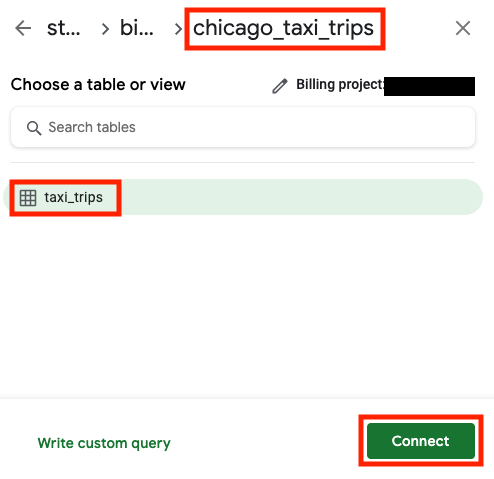
Tu hoja de cálculo debería ser similar a la siguiente:
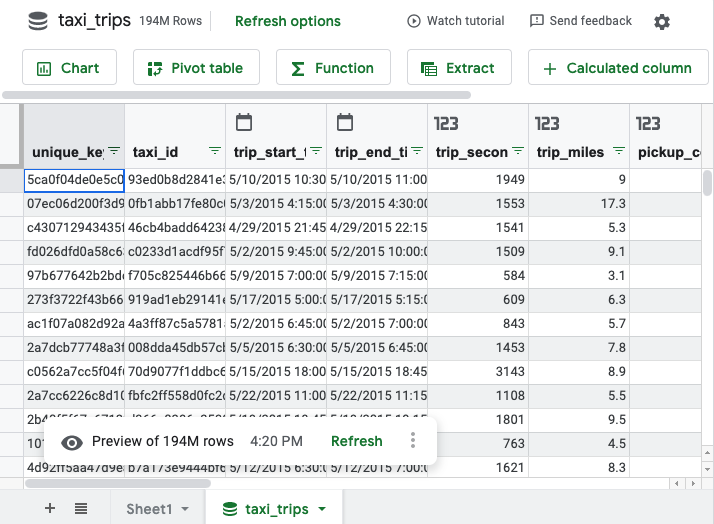
- Si la cantidad de filas es menor o igual que 50,000, no hay límite de celdas.
- Si la cantidad de filas es mayor que 50,000, pero menor o igual que 500,000, la cantidad de celdas debe ser menor o igual que 5 millones.
- Si la cantidad de filas es superior a 500,000, no se admite la extracción de datos.
- Selecciona la celda o el gráfico que creaste.
- Mantén el puntero sobre Actualizar.
- Opcional: Para actualizar los resultados de la consulta en Hojas conectadas, haz clic en Actualizar.
Para ver la consulta en BigQuery, haz clic en Detalles de la consulta en BigQuery.
La consulta se abrirá en la consola de Google Cloud .
En la consola de Google Cloud , ve a la página BigQuery.
En el panel de la izquierda, haz clic en Explorar:

Si no ves el panel izquierdo, haz clic en Expandir panel izquierdo para abrirlo.
En el panel Explorador, expande tu proyecto, haz clic en Conjuntos de datos y, luego, haz clic en el conjunto de datos que contiene la tabla que deseas abrir en Hojas de cálculo de Google.
Haz clic en Resumen > Tablas y, junto al nombre de la tabla, haz clic en Ver acciones, y, luego, selecciona Abrir en > Hojas conectadas.
En la consola de Google Cloud , ve a la página BigQuery.
En el panel de la izquierda, haz clic en Explorar:

En el panel Explorador, expande tu proyecto y haz clic en Consultas. Busca la consulta guardada que deseas abrir en Hojas conectadas.
Haz clic en Abrir acciones junto a la consulta guardada y, luego, en Abrir en > Hojas conectadas.
Como alternativa, haz clic en el nombre de la consulta guardada para abrirla en el panel de detalles y, luego, haz clic en Abrir en > Hojas conectadas.
- In the Google Cloud console, go to the Manage resources page.
- In the project list, select the project that you want to delete, and then click Delete.
- In the dialog, type the project ID, and then click Shut down to delete the project.
Obtén más información sobre el tema Comienza a usar datos de BigQuery en Hojas de cálculo de Google de Google Workspace.
Mira videos de la lista de reproducción de las Hojas conectadas en YouTube.
Para evitar la facturación continua, puedes borrar los recursos que creaste. Para obtener más detalles, consulta Realiza una limpieza.
Abre conjuntos de datos de BigQuery desde Hojas conectadas
En el siguiente ejemplo, se usa un conjunto de datos públicos para mostrarte cómo conectarte a BigQuery desde Hojas de cálculo de Google:
Comienza a usar la hoja de cálculo. Puedes crear tablas dinámicas, fórmulas, gráficos, columnas calculadas y consultas programadas con técnicas conocidas de las Hojas de cálculo de Google. Para obtener más información, consulta el instructivo de Hojas de cálculo conectadas.
Aunque la hoja de cálculo muestra una vista previa de solo 500 filas, cualquier tabla dinámica, fórmula y gráficos utilizan todo el conjunto de datos. La cantidad máxima de filas para los resultados que se muestran en las tablas dinámicas es de 100,000.
También puedes extraer los datos a una hoja de cálculo de Google. La cantidad máxima de filas y celdas para los resultados que se muestran en las extracciones de datos depende de las siguientes condiciones:
Cuando usas Hojas conectadas para crear un gráfico, una tabla dinámica, una fórmula o cualquier otra celda calculada a partir de tus datos, Hojas conectadas ejecuta una consulta en BigQuery en tu nombre. Para ver esta consulta, haz lo siguiente:
Abre tablas en Hojas conectadas
Para abrir una tabla en Hojas conectadas, sigue estos pasos:
Cómo abrir consultas guardadas en Hojas conectadas
Asegúrate de tener una consulta guardada. Para obtener más información, consulta Crea consultas guardadas.
Para abrir una consulta guardada en Hojas conectadas, sigue estos pasos:
Realiza una limpieza
Para evitar que se generen cargos en tu Google Cloud cuenta por los recursos que usaste en este instructivo, sigue estos pasos:

